Hostwinds Tutoriels
Résultats de recherche pour:
Table des matières
Comment modifier les autorisations de fichier
Mots clés: cPanel
Lorsque vous travaillez avec Linux, il peut arriver un moment où vous devrez modifier un fichier ou un dossier autorisations En raison d'une erreur 403 sur votre site Web ou pour un certain script ou un programme de fonctionner correctement.Cela peut être fait soit à l'aide du gestionnaire de fichiers de CPanel, ce qui en fait un processus facile ou directement à partir de la ligne de commande pour ceux qui n'ont pas de CPanel.Comme toujours, avant de modifier vos fichiers et dossiers, nous vous suggérons vivement de prendre une sauvegarde locale sur votre ordinateur afin de pouvoir facilement être restaurée.
Comment modifier les autorisations avec cPanel
Connectez-vous à votre cPanel.
Une fois connecté, naviguez pour trouver le Gestionnaire de fichiers icône. Ce sera dans le Des dossiers section, par défaut vers le haut.

Du Gestionnaire de fichiers, Vous sélectionnerez le fichier ou le dossier pour lequel vous souhaitez modifier les autorisations. Après avoir cliqué sur le fichier / dossier, vous souhaitez cliquer sur le lien Autorisations en haut de la. Gestionnaire de fichiers. Vous pouvez également afficher dans la colonne Autorisations du gestionnaire de fichiers les autorisations actuelles que le fichier / dossier a.
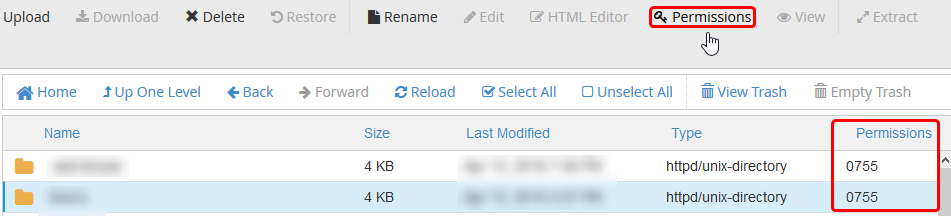
Cliquer sur ce lien ouvrira un nouveau Modifier les autorisations dans le menu de dialogue pour choisir les autorisations. Ici, vous pouvez facilement définir les autorisations que vous souhaitez utiliser pour ce fichier ou dossier particulier.
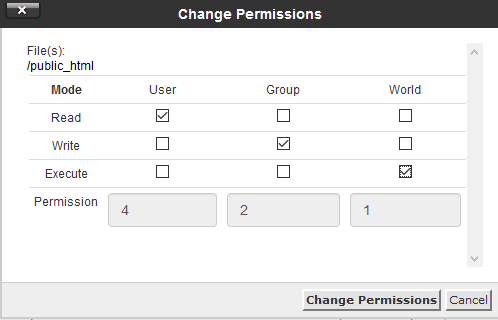
Une fois que vous avez défini les autorisations que vous souhaitez ou que vous souhaitez, vous pouvez terminer et enregistrer les modifications en cliquant sur le bouton Modifier les autorisations bouton.
Comment modifier les autorisations en ligne de commande
Si vous utilisez un autre panneau de commande qui ne dispose pas du support d'autorisations ou n'a aucun panneau de commande, vous pouvez modifier les autorisations d'un fichier ou d'un dossier directement à partir de la ligne de commande.Cela sera fait en utilisant le chmod commander. Cette commande est puissante car elle peut briser certaines fonctions qui s'appuient sur les autorisations de fichier que vous modifiez. La discrétion de l'utilisateur est conseillée.
Modification des autorisations de fichier / dossier unique
Connectez-vous à votre serveur via SSH ou accédez à la ligne de commande.
Une fois connecté, vous souhaitez naviguer dans le fichier ou le dossier que vous modifiez les autorisations. Cela peut être fait à travers l'utilisation de la CD commander. Cela changera le répertoire actuel sur tout répertoire spécifié après la commande. Exemple ci-dessous passera dans la documents Dossier à l'intérieur de l'utilisateur _MYUSER_'s Home Directory.:
cd /home/myuser/documents
Une fois dans le répertoire souhaité (le pwd La commande imprimera le répertoire de travail correct), vous souhaitez entrer dans la commande suivante, remplacez les autorisations avec les autorisations que vous souhaitez définir et Nom avec le nom du fichier ou du dossier:
chmod permissions name
Exemple:
chmod 744 test
Cela modifiera les autorisations du fichier (ou dossier) nommé tester être 744, Ce qui signifie que tout le monde puisse lire, écrire et exécuter ce fichier.
Changer les permissions en 777 est fortement déconseillé.
En utilisant une commande telle que pwd Avant d'utiliser le chmod La commande vous permettra de travailler dans le répertoire correct et de travailler avec les fichiers et les dossiers prévus dans le bon emplacement.
- Entrer dans cette commande ne devrait produire aucun message à moins que quelque chose n'allait pas mal. Si rien n'est affiché, les autorisations doivent maintenant être modifiées. Vous pouvez afficher les autorisations pour les fichiers de votre répertoire actuel avec le ls -l commander.
Modification récursive des autorisations
Les éléments suivants doivent être utilisés avec une extrême prudence. Nous vous encourageons vivement à effectuer une sauvegarde de vos fichiers avant de continuer.
Si vous souhaitez modifier les autorisations pour tous les fichiers et dossiers d'un répertoire, cela peut facilement être fait en ajoutant un argument à la commande ci-dessus. Ceci est fait avec le -R argument.
Exemple:
chmod -R 644 test
Cette commande modifiera les autorisations de tous les fichiers et dossiers situés dans le dossier nommé tester être 644. Le propriétaire lirait et écrit dans le fichier / dossier, mais tout le monde ne peut lire que les fichiers / dossiers.
Lorsque vous spécifiez un chemin d'accès à utiliser pour le dossier, il peut être relatif à votre lieu de répertoire actuel ou absolu (par rapport à la racine du système '_ ** / ** _').Pour spécifier un chemin absolu, vous voudrez procéder à une barre oblique (/).Sinon, le chemin sera supposé être relatif à votre position actuelle.
Assurez-vous que le -R dans la commande est capitalisée. Sinon, la commande peut ne pas fonctionner comme prévu. [
Modification de la propriété d'un fichier ou d'un dossier
Lorsque vous changez uniquement le groupe, il est recommandé d'utiliser la commande chgrp comme décrit ci-dessous. Cela minimisera la possibilité que quelque chose ne va pas.
En plus de modifier les autorisations d'un fichier, vous pouvez modifier le propriétaire ou le groupe d'un fichier ou d'un dossier. Pour ce faire, il y a une commande similaire pour cela, le chown commander. L'utilisation de cette commande est la suivante:
chown user: group name
Remplacez l'utilisateur avec le nouveau propriétaire de fichier et groupe avec le nouveau groupe pour le fichier. Le nom est le nom du fichier ou du dossier pour changer la propriété. Supposons que vous souhaitiez modifier récursivement la propriété des fichiers et des dossiers dans un répertoire. Il est similaire à la façon dont cela se fait avec le chmod commander. En ajoutant le -R argument de la commande.
Exemple:
chown -R testUser:testGroup test
Cela modifiera la propriété de tous les fichiers et dossiers dans le tester Répertoire de sorte que Testuffer est le propriétaire et TestGroup est le groupe.
Modification de la propriété d'un fichier ou d'un groupe de dossiers
Semblable à la chown Commande, cette commande peut être utilisée sur un seul fichier / dossier ou récursivement. La commande que nous faisons référence à la chgrp commander. Cette commande fonctionne de la même manière que le chown commande, sauf que celui-ci change le groupe de fichiers. Vous pouvez utiliser cette commande comme si:
chgrp group name
Remplacement du groupe avec le groupe que vous donnez des autorisations sur le fichier et nom avec le dossier ou le nom du fichier. Lors de l'exécution, cela ne changera que le groupe du fichier / dossier, et non le propriétaire de l'utilisateur réel du fichier. le -R L'argument peut également être utilisé avec cette commande.
Pour plus d'informations sur le chmod, chown, et chgrp Commandes, il est recommandé de regarder les pages manuelles de ces commandes. Celles-ci sont accessibles en tapant homme (signifie manuel) plus la commande après. Par example,
man chmod
Si vous avez des questions ou si vous souhaitez une assistance, veuillez nous contacter via une chat en direct ou en soumettant un ticket avec notre équipe de support technique.
Écrit par Hostwinds Team / Peut 28, 2018
